在word2010文档中绘制正圆的形状
我们平时出数学试卷时经常在word画几何图形,比如长方形,三角形等,如果要求画的图形是正方形和正圆,就不太容易画出来,今天小编为大家分享在word2010文档中绘制正圆的形状方法,来看看吧
介绍如何用word2010画出正圆的形状,以供参考。
步骤
1、点击word2010菜单栏中的"插入"。
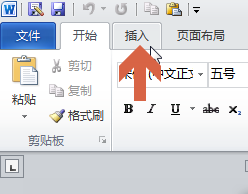
2、点击"形状"按钮。
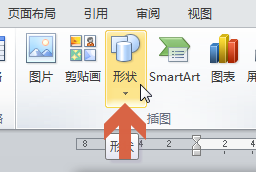
3、点击形状菜单中的圆形。
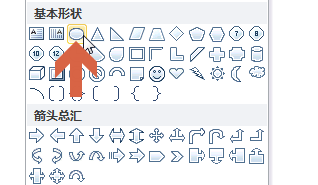
4、点击圆形后,鼠标指针会变成十字形状。这时同时按住键盘的Shift键和鼠标左键不放,再拖动鼠标即可画出正圆形。
如果不按键盘的Shift键,只是按住鼠标左键拖动鼠标会画出椭圆形。
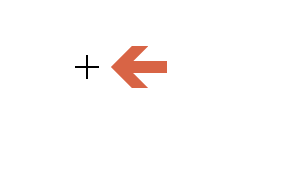
5、画出圆形后,可以在菜单栏中的"绘图工具"的"格式"选项卡中对圆形的轮廓和填充颜色等进行调整。
如果菜单栏中没有绘图工具的"格式"项,可以用鼠标点击圆形的边框调出。
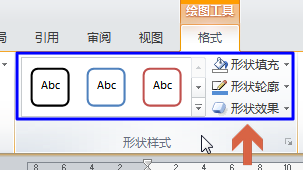
6、例如,如果想画出一个黑色边框的空心圆。可以将"形状填充"设置为"无填充颜色";将"形状轮廓"设置为"黑色"。
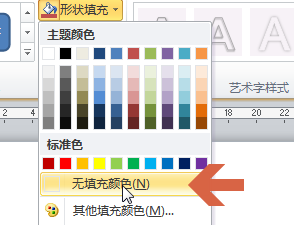
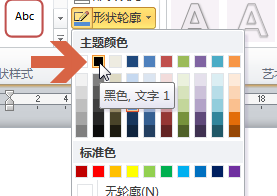
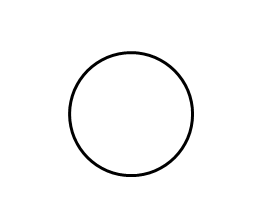
注意事项
同时按住键盘的Shift键和鼠标左键不放再拖动鼠标才能画出正圆形。
以上就是在word2010文档中绘制正圆的形状方法介绍,操作很简单的,大家学会了吗?希望这篇文章能对大家有所帮助!
您可能感兴趣的文章
- 07-01word中使用黑白打印机打印彩色字体颜色太浅怎么办?
- 07-01word如何制作漂亮的封面
- 07-01Word数字序号如何设置自动调整
- 07-01如何设置不打开word也能预览文档内容
- 07-01在word中如何插入图片并随意放置
- 07-01在word中怎样使用格式刷
- 07-01如何删除word中的宏
- 07-01word中怎么编辑输入复杂公式
- 07-01怎样解决Word设置的行数与实际不同
- 07-01如何把word的英文和汉语字体分别设置


阅读排行
推荐教程
- 11-30正版office2021永久激活密钥
- 11-25怎么激活office2019最新版?office 2019激活秘钥+激活工具推荐
- 11-22office怎么免费永久激活 office产品密钥永久激活码
- 11-25office2010 产品密钥 永久密钥最新分享
- 11-22Office2016激活密钥专业增强版(神Key)Office2016永久激活密钥[202
- 11-30全新 Office 2013 激活密钥 Office 2013 激活工具推荐
- 11-25正版 office 产品密钥 office 密钥 office2019 永久激活
- 11-22office2020破解版(附永久密钥) 免费完整版
- 11-302023 全新 office 2010 标准版/专业版密钥
- 03-262024最新最新office365激活密钥激活码永久有效






